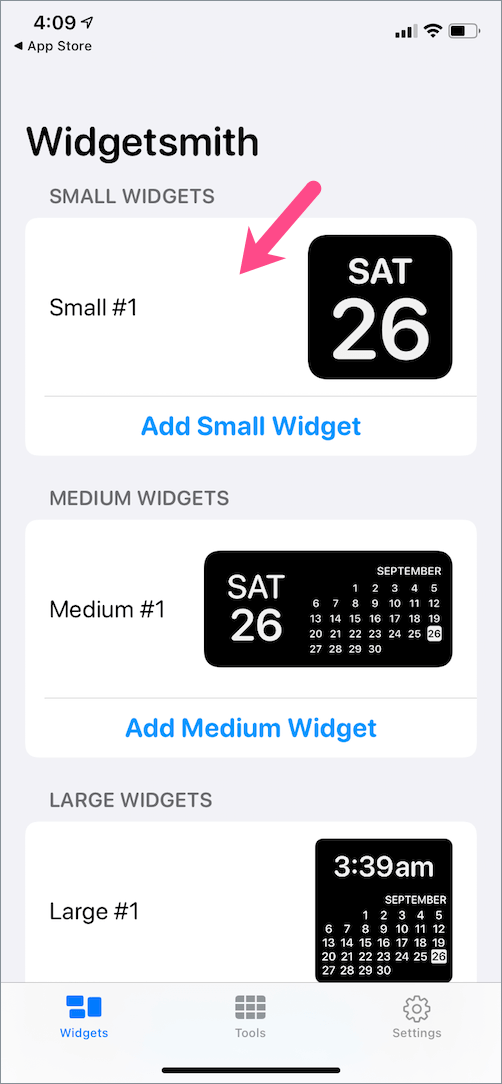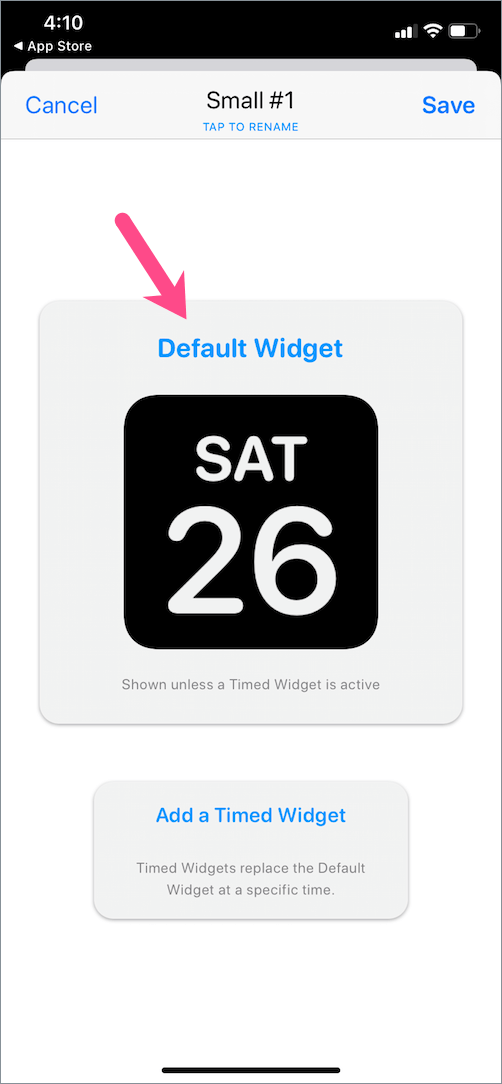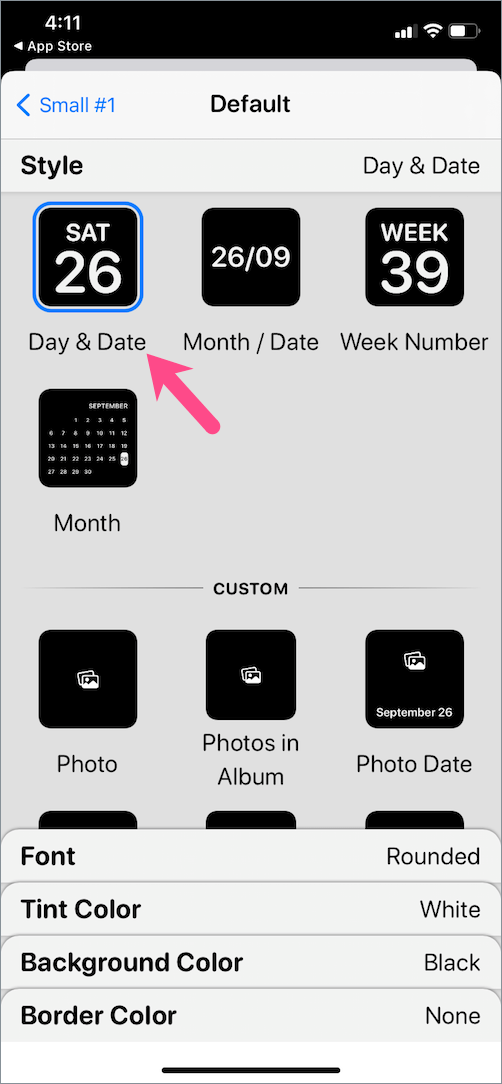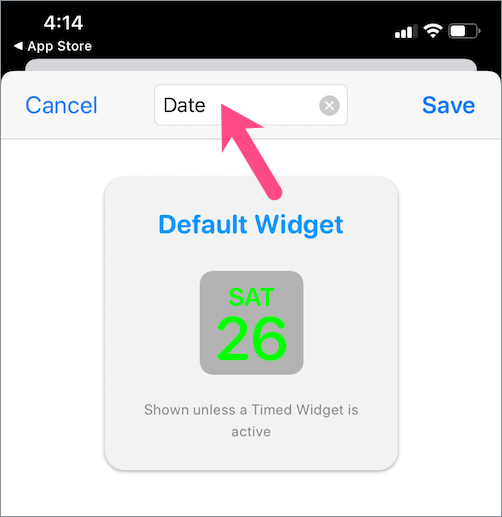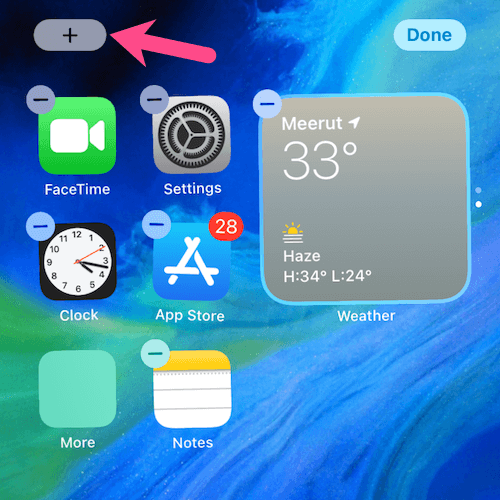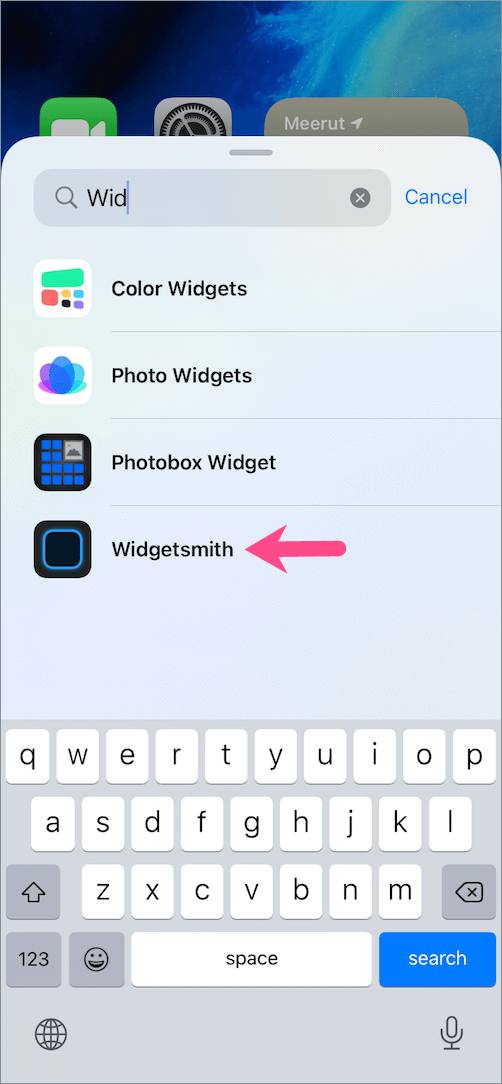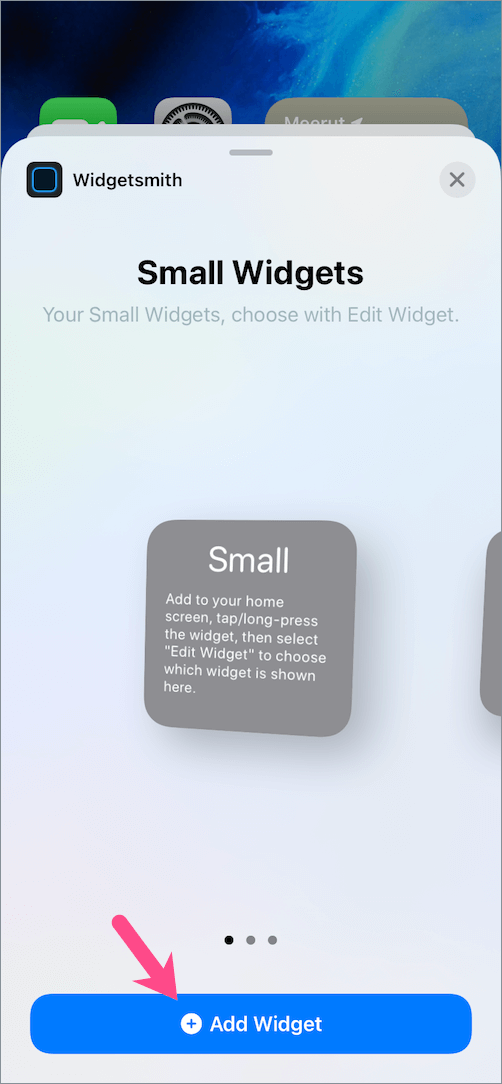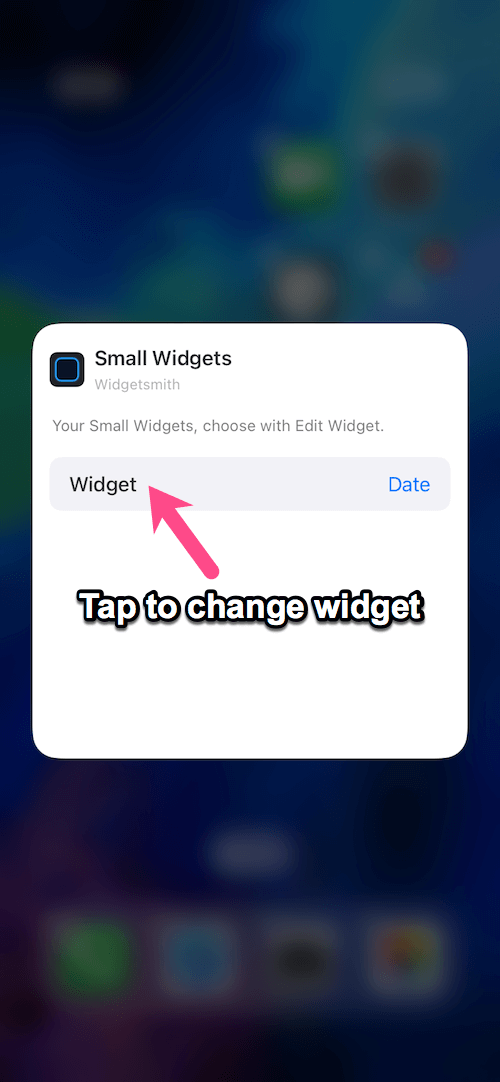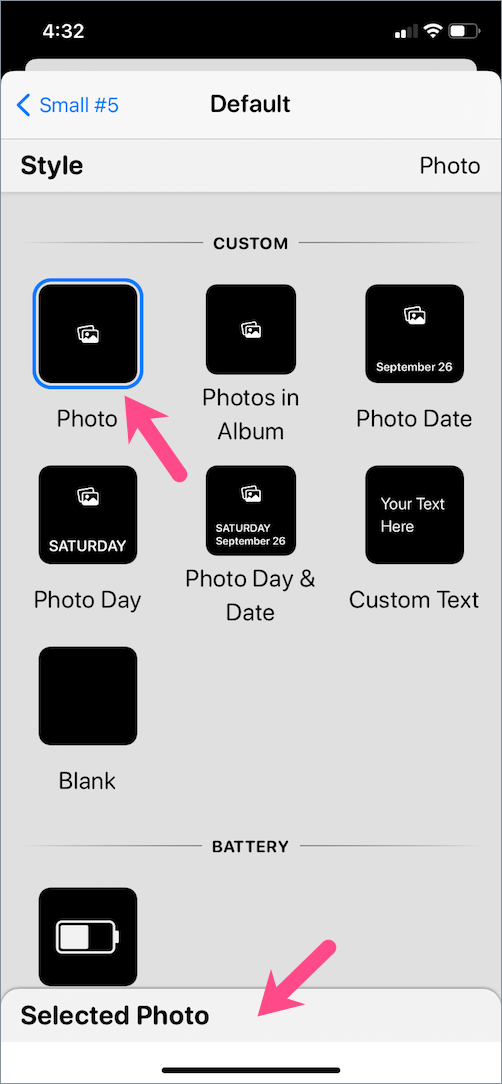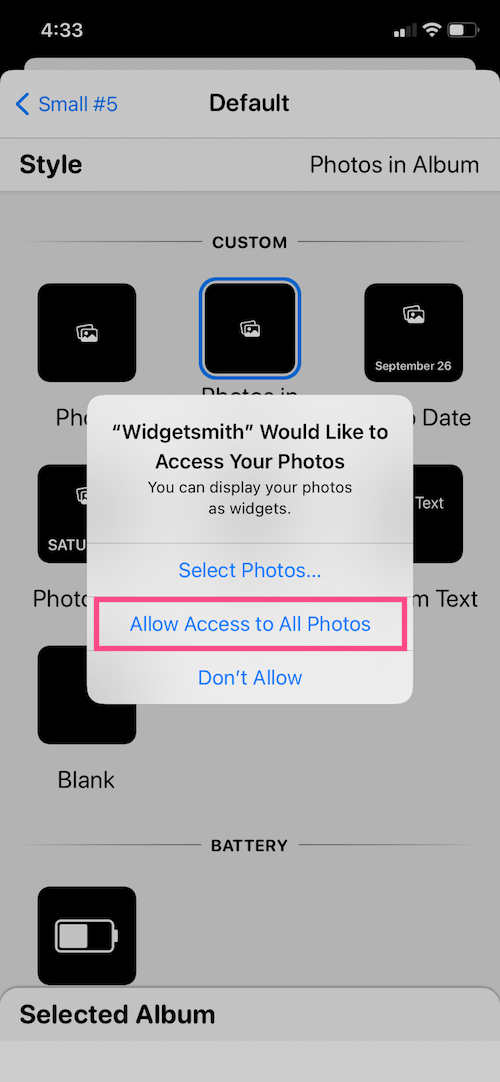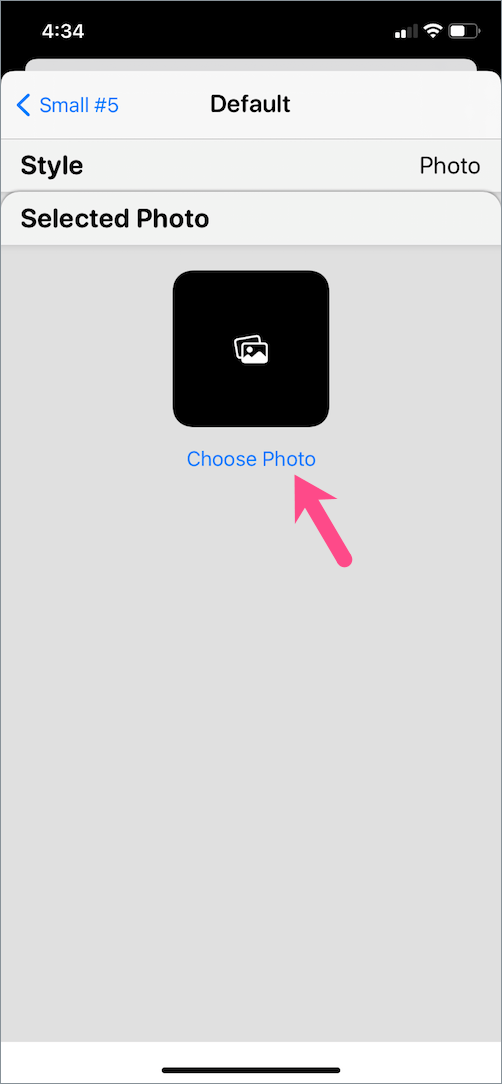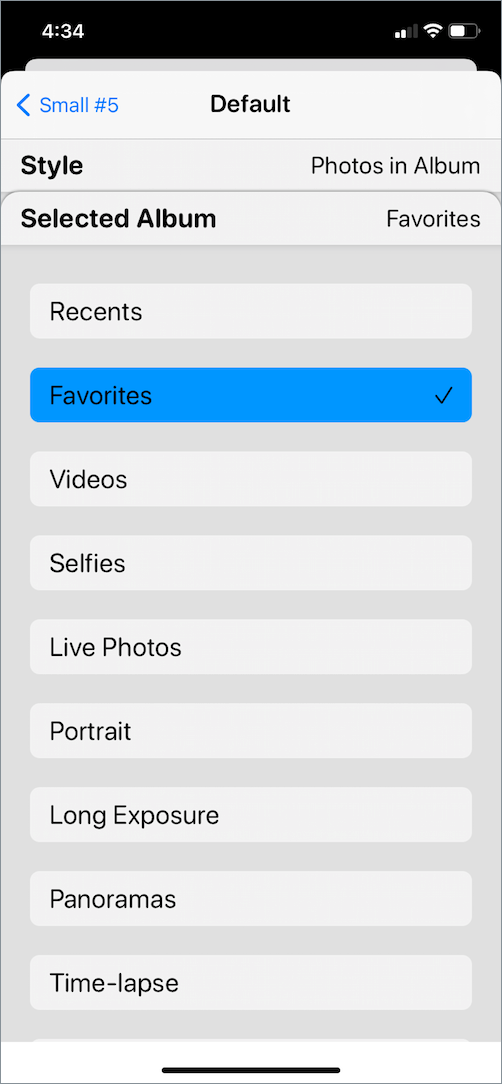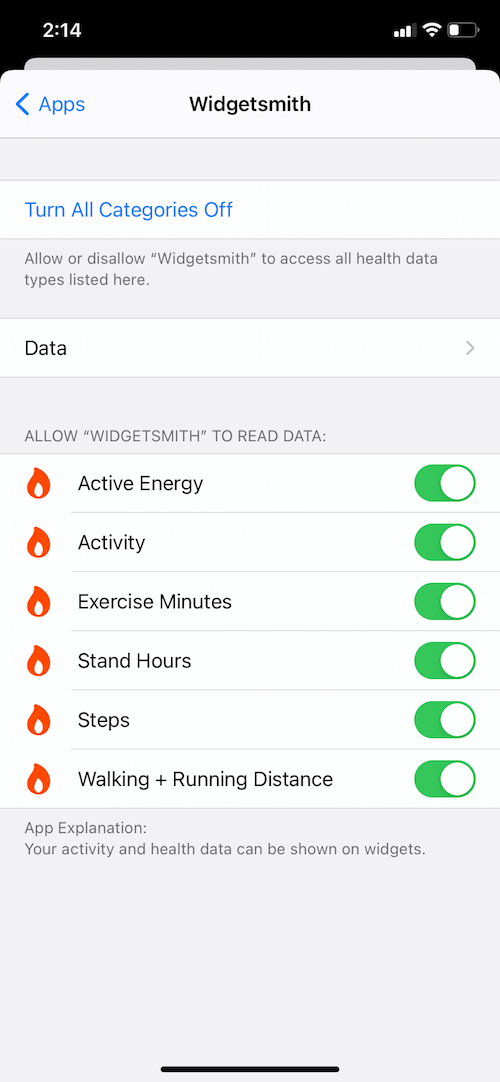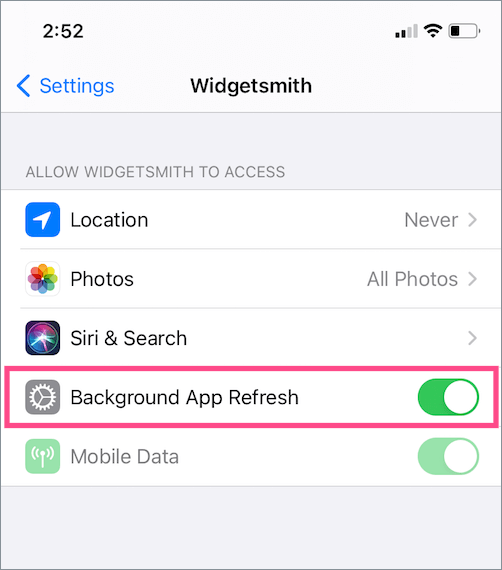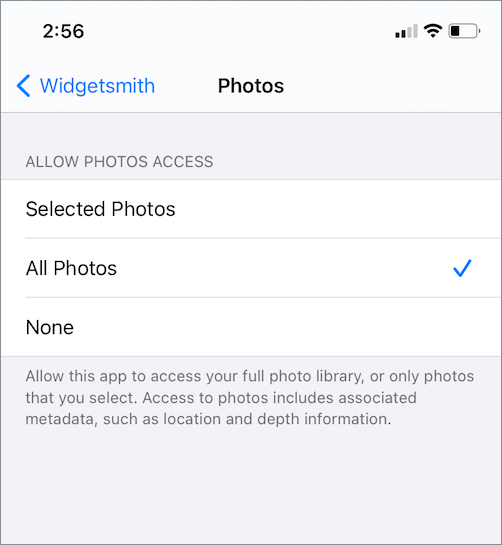Després del llançament d'iOS 14, han sorgit moltes aplicacions de giny de tercers a l'App Store. De totes aquestes aplicacions, Widgetsmith ha destacat i ha rebut una resposta tremenda dels usuaris d'iOS en pocs dies. Amb Widget Smith, podeu crear ginys altament personalitzables i personalitzar la pantalla d'inici del vostre iPhone com vulgueu. Widgetsmith ofereix una gran quantitat de ginys interessants en tres mides diferents.

A més dels ginys bàsics com ara l'hora, la data, el calendari i el temps, Widgetsmith us permet afegir ginys de Salut i Foto a la vostra pantalla d'inici. El giny "Step Count" de Widgetsmith s'integra amb l'aplicació Apple Health per mostrar els passos i la distància diaris (caminant + córrer).
Tot i que Widgetsmith és, amb diferència, la millor aplicació per personalitzar la pantalla d'inici d'iOS 14, inicialment pot ser una mica complicat d'utilitzar. Si teniu problemes i voleu afegir widgets de Widgetsmith a la vostra pantalla d'inici, no us preocupeu. Aquí teniu una guia detallada sobre com utilitzar Widgetsmith a iOS 14.
Com crear ginys a l'aplicació Widgetsmith
- Descarrega Widgetsmith des de l'App Store. Si l'aplicació ja està instal·lada, assegureu-vos que estigui actualitzada a la darrera versió.
- Obriu Widgetsmith. Veureu un giny afegit prèviament a les tres mides.
- Toqueu el giny que voleu utilitzar. Pot ser petit, mitjà o gran. CONSELL: La mida petita inclou el màxim de ginys.
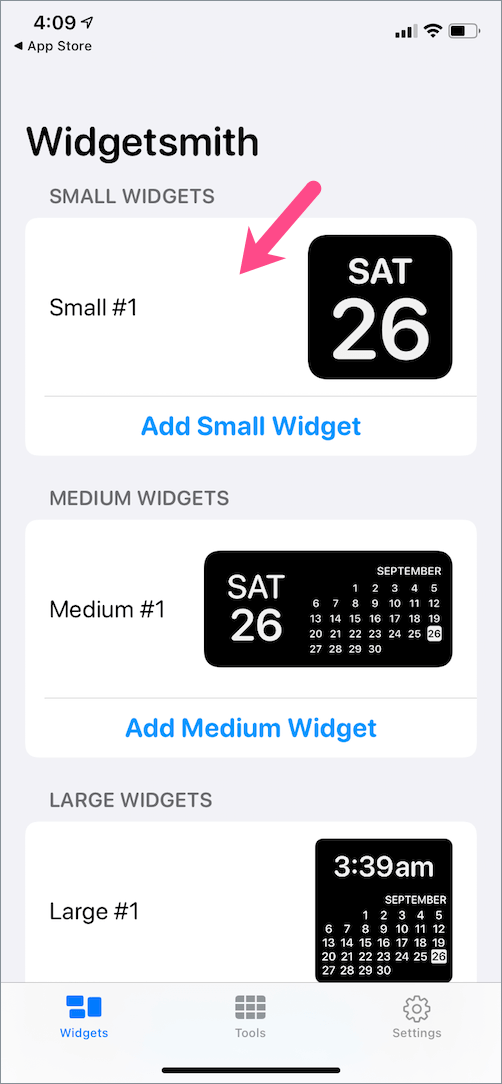
- Toqueu "Widget predeterminat" per editar el giny.
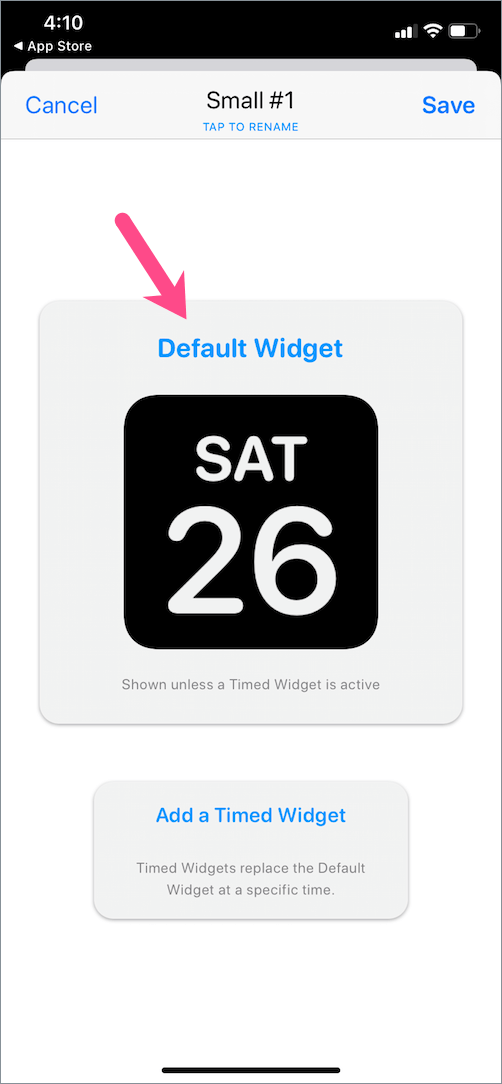
- Desplaceu-vos per la secció "Estil" per trobar ginys personalitzats, bateria, recordatoris, temps, salut i activitat i altres tipus de ginys.
- Seleccioneu el vostre giny preferit. Per exemple, toqueu el giny "Dia i data" a la secció Data.
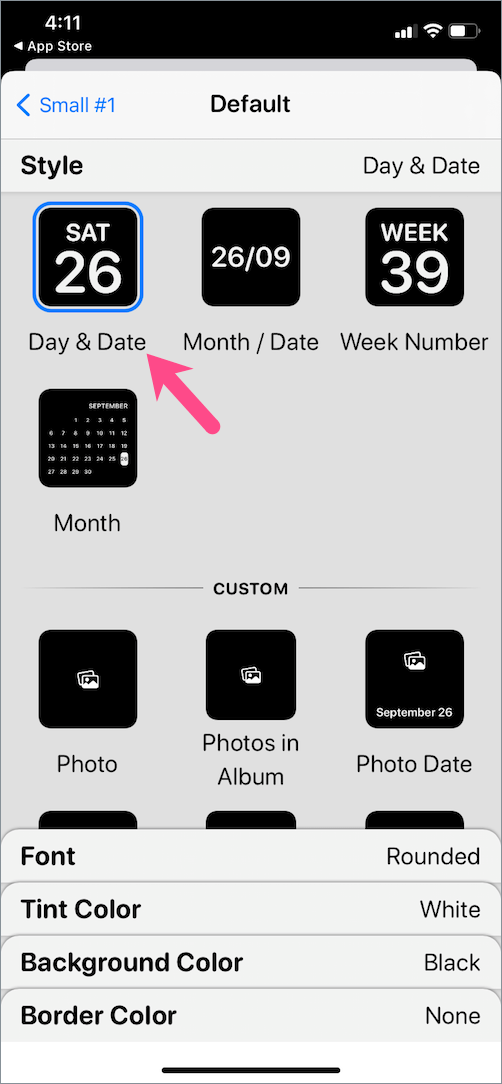
- Per personalitzar l'estil del giny, toqueu Font i trieu un dels dissenys predefinits, com ara Arrodonit o Markerfelt. De la mateixa manera, toqueu les opcions Color de tint, Color de fons i Color de vora per triar el vostre estil preferit.
- Un cop hàgiu acabat amb l'estil del giny, toqueu el botó blau a la part superior esquerra (hauria de llegir Petit #1 o alguna cosa semblant).

- Ara toqueu "Toqueu per canviar el nom" a la part superior central per donar al vostre giny un nom rellevant com ara Data, Salut, Bateria, Foto preferida, etc.
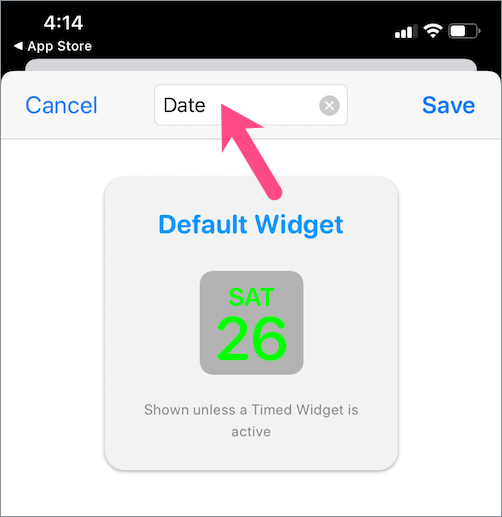
- A continuació, toqueu "Desa” per desar el giny.
De la mateixa manera, podeu crear altres ginys com Salut i personalitzar-ne l'estil segons el vostre gust.
A més, podeu editar i configurar els vostres ginys creats anteriorment mitjançant l'aplicació Widgetsmith sense recrear-los. Per a això, aneu a l'aplicació Widgetsmith i obriu un giny existent. Feu els canvis que vulgueu i deseu-los. Els canvis realitzats es reflectiran instantàniament al giny de la pantalla d'inici.
LLEGIU TAMBÉ: Com afegir el giny Torch a la pantalla d'inici del vostre iPhone
Com afegir widgets de Widget Smith a la pantalla d'inici
Un cop hàgiu creat els ginys, aneu endavant i afegiu widget smith a la vostra pantalla d'inici. Per fer-ho, seguiu els passos següents.
- Premeu llargament una àrea buida de la pantalla d'inici. Això activarà el mode de moviment.
- Toqueu +botó a la cantonada superior esquerra.
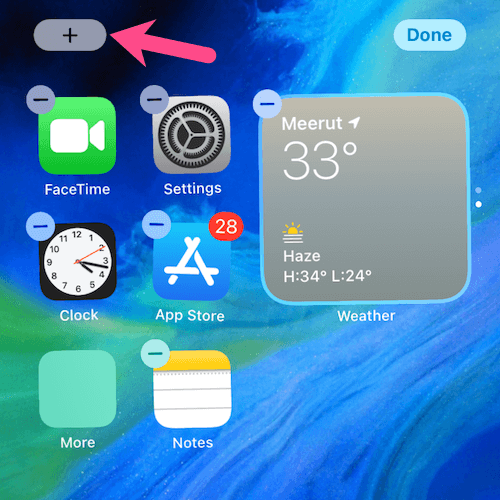
- Cerqueu "widgetsmith" a la barra "Search Widgets" i seleccioneu Widgetsmith.
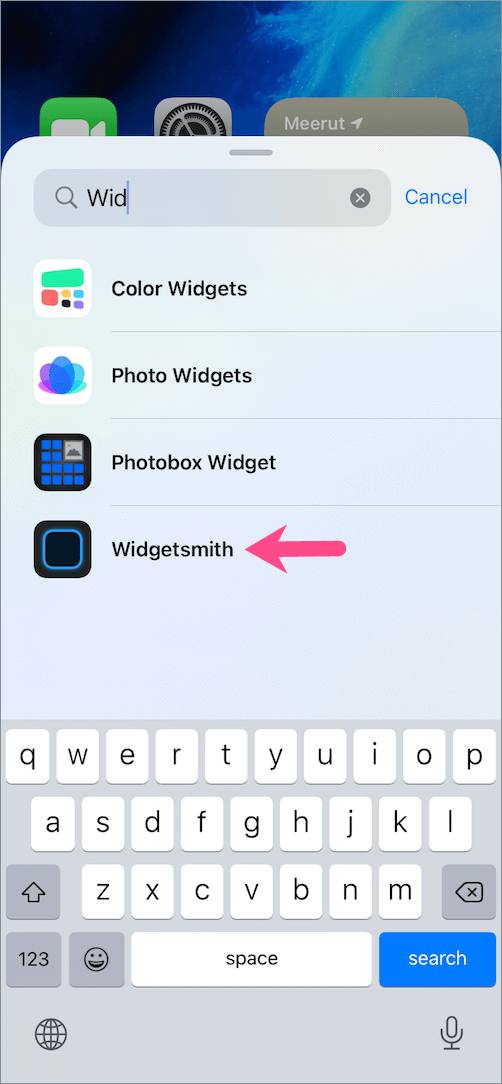
- Desplaceu-vos fins a la mida del widget que vulgueu i toqueu "Afegeix un widgetbotó ”. Assegureu-vos de seleccionar la mida real en què heu creat el giny anteriorment.
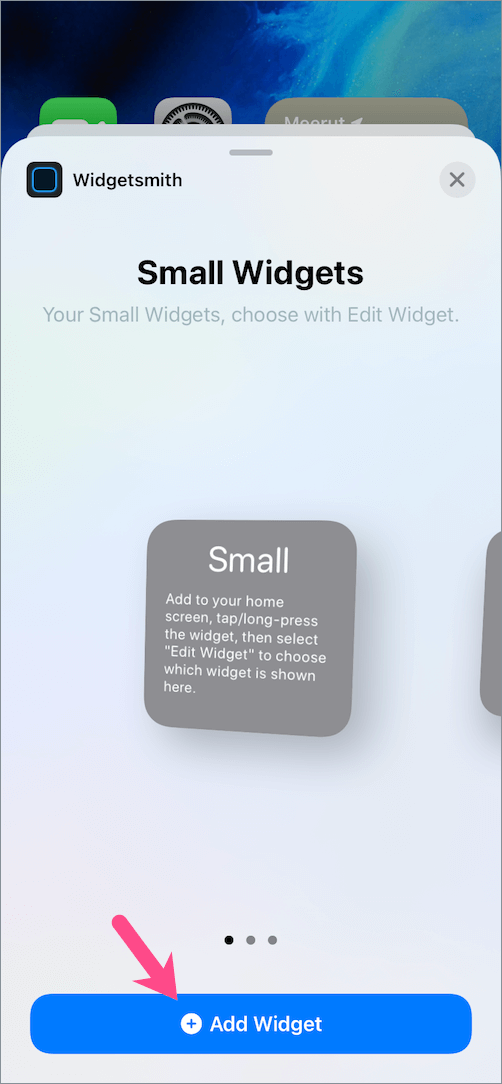
- Toqueu el giny que acabeu d'afegir. A continuació, toqueu "Giny” i trieu el giny desitjat (pel seu nom).
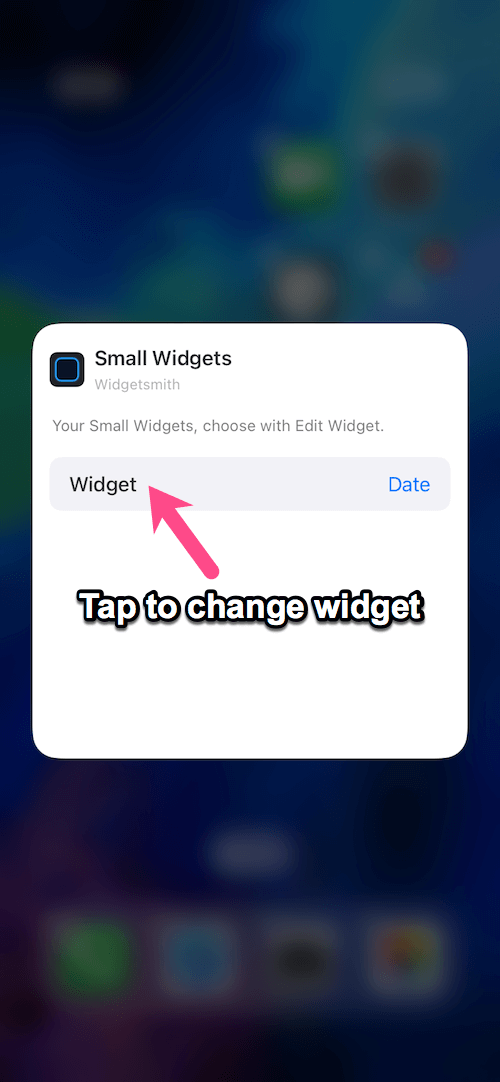
- Toqueu la pantalla d'inici, arrossegueu el giny per canviar-ne la posició i premeu el botó "Fet".
Mètode alternatiu – Podeu canviar els widgets de Widgetsmith col·locats a la vostra pantalla d'inici amb un giny de Widgetsmith diferent però de la mateixa mida.
Per fer-ho, manteniu premut un widget de Widgetsmith existent a la pantalla d'inici. Toqueu "Edita el widget" > Giny > i seleccioneu un giny de la llista. A continuació, toqueu qualsevol lloc de la pantalla d'inici.



Val la pena assenyalar que si afegiu o editeu un giny petit, només podeu substituir-lo per un giny de mida petita.
RELACIONATS: Com canviar el color de les icones de les vostres aplicacions a iOS 14
Com afegir un widget fotogràfic a Widgetsmith
Podeu utilitzar Widget Smith per a fotos per afegir un giny fotogràfic a iOS 14 al vostre iPhone o iPad. El giny Fotos us permet mostrar una sola foto o fotos seleccionades d'un àlbum concret a la vostra pantalla d'inici. Les imatges de l'àlbum escollit, com ara Preferits, es barregen automàticament cada 15 minuts.
Per mostrar una foto o un àlbum a la pantalla d'inici amb Widget smith,
- Obriu l'aplicació Widgetsmith i trieu una mida de widget.
- Toqueu "Widget predeterminat".
- A Estil, desplaceu-vos cap avall fins a Personalitzat secció.
- Seleccioneu "Foto" si voleu mostrar una única imatge estàtica. O seleccioneu "Fotos a l'àlbum" per mostrar fotos d'un àlbum específic que giren automàticament.
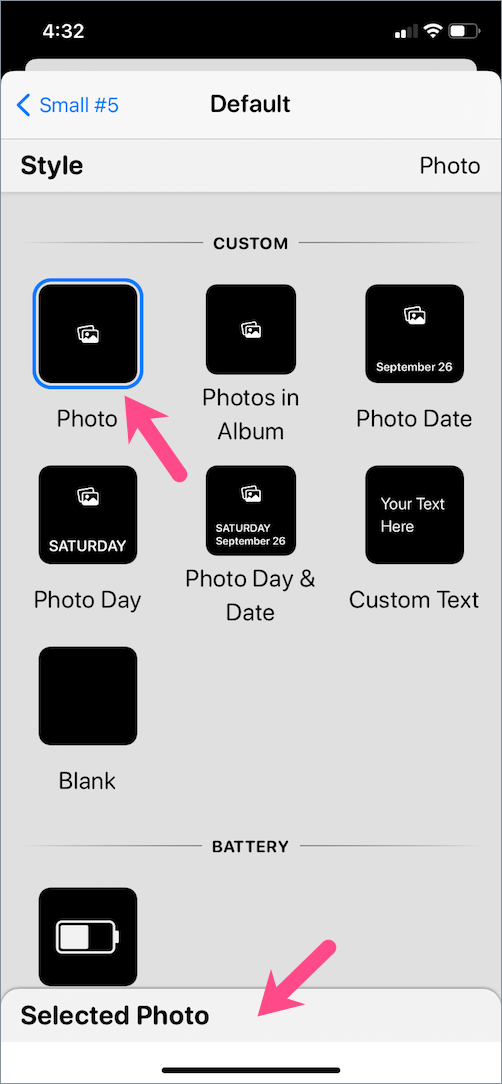
- Assegureu-vos de permetre el permís de Widgetsmith per "Accedir a totes les vostres fotos".
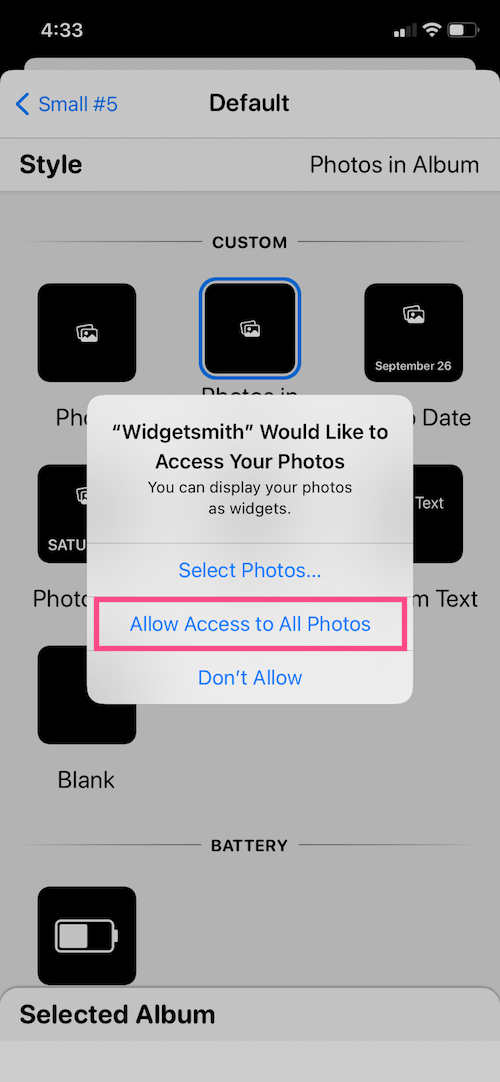
- Després de seleccionar el giny Foto, toqueu la fitxa "Foto seleccionada" a la part inferior de la pantalla. En cas que seleccioneu fotos en un àlbum, toqueu l'opció "Àlbum seleccionat".
- Toqueu "Tria una foto" per accedir al carret de la càmera.
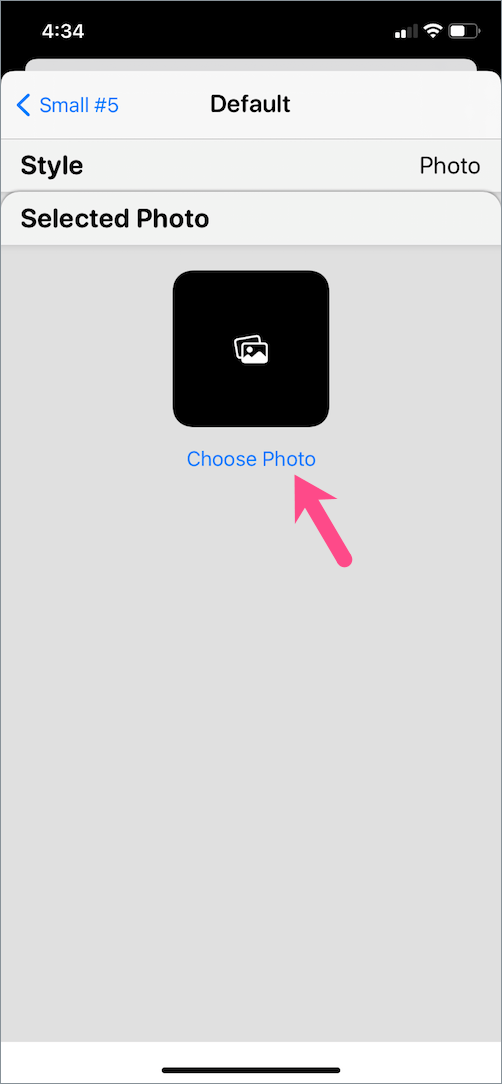
- Navega per les teves fotos, tria una d'un àlbum o cerca la foto que vulguis. O seleccioneu un dels àlbums de fotos si esteu mostrant imatges d'un àlbum.
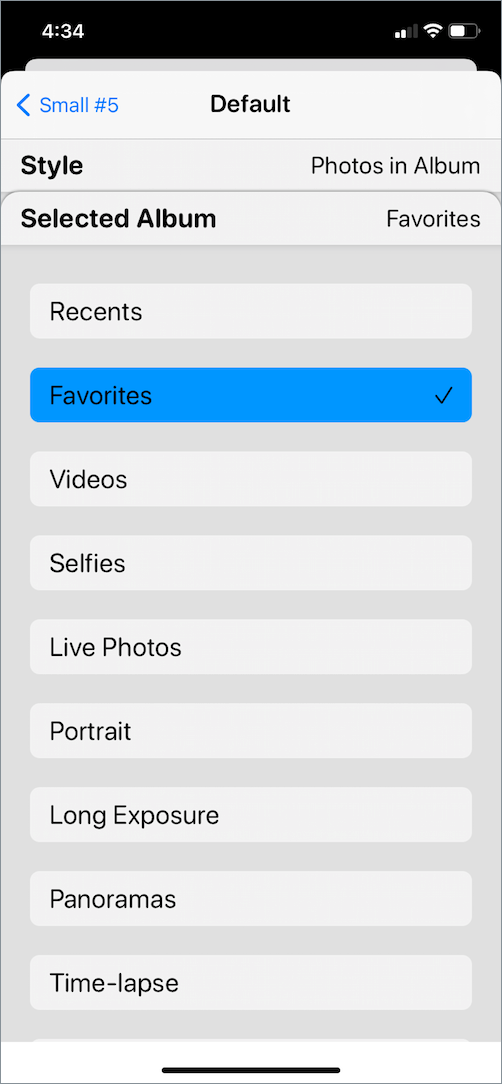
- Torneu enrere i deseu els canvis. Consell: Doneu un nom al vostre giny perquè sigui fàcil de recordar.
- Això és. Ara només cal que afegiu el widget de fotos Widgetsmith a la pantalla d'inici.
En cas que vulgueu canviar la foto de visualització més tard, podeu fer-ho fàcilment dins del giny existent. Només has d'obrir Widgetsmith, seleccionar el giny de la foto i triar una foto diferent per substituir-la per l'actual.
LLEGIU TAMBÉ: Com evitar les dreceres quan s'utilitzen icones d'aplicacions personalitzades a iOS 14
Com esborrar ginys a l'aplicació Widget Smith
En algun moment, l'aplicació Widgetsmith pot estar farcida de tones de ginys que potser ja no voleu. Bé, si esteu buscant una manera d'eliminar els widgets de Widgetsmith, això és possible.
- Obriu l'aplicació Widgetsmith.
- Cerqueu els widgets que voleu suprimir.
- Fes lliscar el dit cap a l'esquerra en un giny i després toca "Suprimeix" per eliminar-lo. També podeu fer lliscar el dit cap a l'esquerra per eliminar el giny d'una vegada.

Puc eliminar el nom de Widgetsmith dels widgets de la pantalla d'inici?
La majoria de nosaltres estem buscant una manera d'amagar el text del nom del widget que es mostra sota els ginys a iOS 14. Malauradament, resulta que no us podeu desfer del nom de Widgetsmith als ginys.
Això es deu a una restricció d'iOS i els desenvolupadors d'aplicacions de giny no tenen control sobre aquesta cosa. Segur que el nom del giny que apareix a sota de tots els ginys fa malbé l'estètica, però hem de tractar-hi, almenys de moment.
Aquí teniu una resposta a aquesta consulta de David Smith, el creador de Widgetsmith.

Per tant, si voleu eliminar el text de Widgetsmith dels ginys de la pantalla d'inici, això no és possible.
LLEGIU TAMBÉ: Com configurar diversos fons de pantalla a iOS 14 a iPhone
Per què els meus ginys es tornen negres o grisos?
Les aplicacions de giny de tercers a iOS 14 encara no són perfectes i, per tant, es pot produir un error en qualsevol moment. Molt sovint, notareu que els ginys es tornen de color gris o negre quan utilitzeu aplicacions com Widgetsmith, ColorWidgets i Photo Widgets. A més, els ginys poden començar a parpellejar o parpellejar i fins i tot poden desaparèixer en alguns casos.

Si veieu ginys Widgetsmith grisos o negres en lloc del contingut, no us preocupeu. Això pot passar quan el contingut que es mostrarà no és accessible per l'aplicació de giny. O quan no heu seleccionat el giny adequat per mostrar-lo a la vostra pantalla d'inici.
A continuació es mostren alguns consells per solucionar el problema de la caixa del giny negre a iOS 14.
- Actualitza Widgetsmith – Normalment, hi ha errors que poden estar causant un problema determinat, com ara ginys grisos o ginys intermitents. Els desenvolupadors treballen regularment per solucionar aquests errors. Així que assegureu-vos d'actualitzar l'aplicació a la darrera versió.
- Proveu d'eliminar altres ginys d'aplicacions, com ara Photo Widget, ja que interfereix amb Widgetsmith i provoca el problema de parpelleig. (Recomanat)
- Comproveu que no heu suprimit accidentalment el giny que heu configurat a Widgetsmith.
- Permet els permisos necessaris per a l'aplicació de giny. Per exemple, heu de permetre que Widgetsmith accedeixi a totes les vostres dades de salut per mostrar-les al giny "Recompte de passos". Per permetre el mateix, aneu a l'aplicació "Salut" d'Apple i toqueu la vostra foto de perfil a la part superior dreta. Toqueu "Aplicacions" a Privadesa i seleccioneu Widgetsmith. A continuació, toqueu "Activa totes les categories".
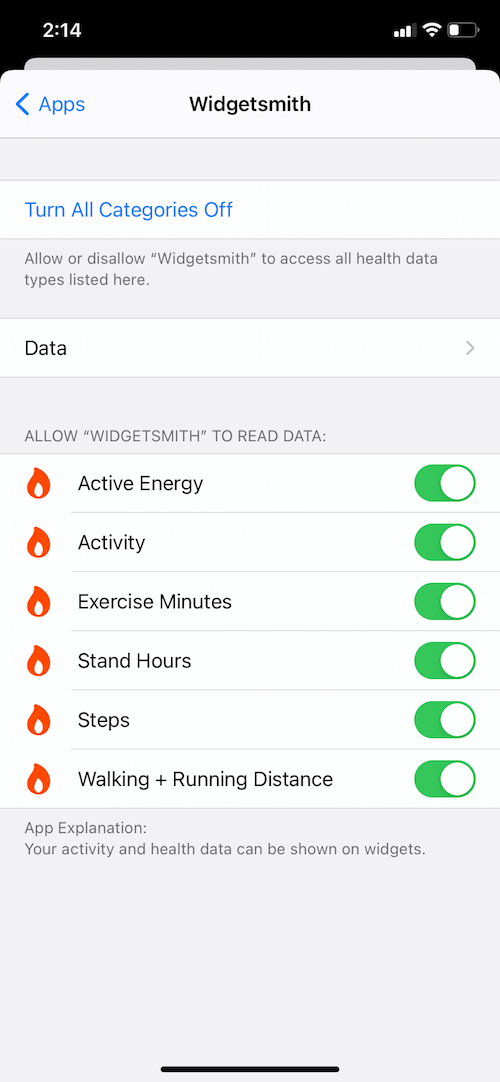
- Assegureu-vos que la configuració "Actualització de l'aplicació en segon pla" estigui activada.
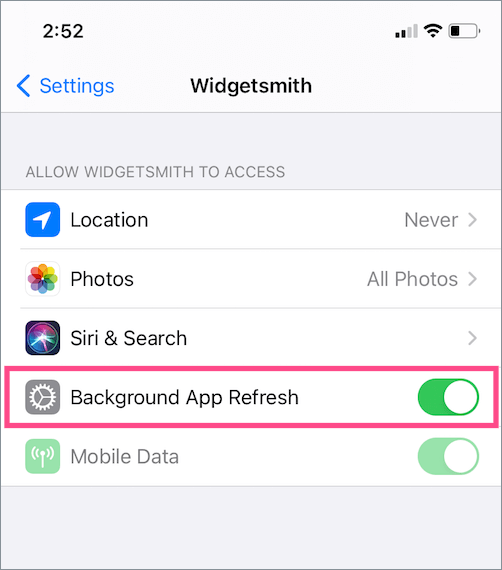
- Si Widgetsmith no mostra cap foto, assegureu-vos que heu permès que l'aplicació accedeixi a la vostra biblioteca de fotos completa o només a les fotos seleccionades.
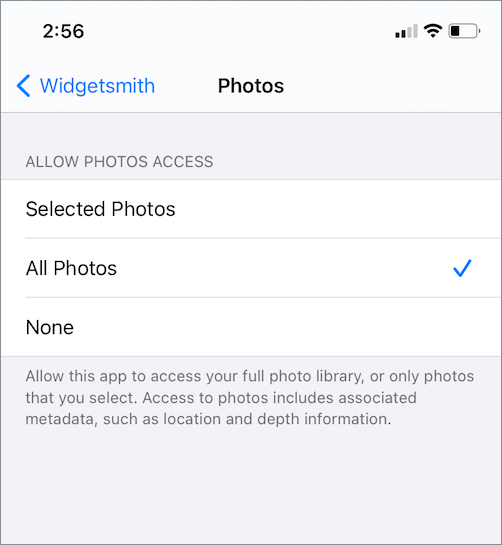
- Seleccioneu el giny correcte. Per fer-ho, premeu llargament un giny de Widgetsmith i toqueu "Edita el widget". Toqueu Giny i trieu un giny nou de la llista.
- Si tot això no resol el problema, proveu de reiniciar el vostre iPhone o iPad.
És segur utilitzar Widget Smith?
Et resisteixes a utilitzar Widgetsmith per problemes de privadesa o de seguretat? No et preocupis!
Widgetsmith ha estat creat per David Smith, un desenvolupador independent d'iOS que també ha desenvolupat diverses aplicacions populars d'iOS. La llista inclou Watchsmith, Podòmetre++, Workouts++, Activity++ i Sleep++.
Parlant de Widgetsmith, l'aplicació ha guanyat popularitat just després del llançament final d'iOS 14. Actualment, Widgetsmith és l'aplicació número 1 a la llista de Productivitat de l'App Store i ha obtingut una puntuació de 4,6 amb més de 53.000 crítiques positives. Només assegureu-vos de descarregar l'aplicació adequada i no una estafa semblant a un nom com "Widgetsmith - Color Widgets".
Espero que aquesta guia hagi estat útil. Comparteix les teves opinions als comentaris a continuació.
Etiquetes: Guia iOS 14iPadiPhonewidgets